tomcat服务器部署及应用
Tomcat服务器的安装配置图文教程(推荐)

Tomcat服务器的安装配置图⽂教程(推荐) 现在将使⽤Tomcat的⼀些经验和⼼得写到这⾥,作为记录和备忘。
如果有朋友看到,也请不吝赐教。
1、⾸先是Tomcat的获取和安装。
获取当然得上Apache的官⽅⽹站下载,开源免费,⽽且带宽也⾜够。
下载会很快。
这是两种不同的下载,⼀个是普通安装版本,⼀个是解压安装版本。
使⽤起来是⼀样的,只是在普通安装版本中有⼀些界⾯可提供对Tomcat的快捷设置,⽽且普通安装会将Tomcat作为系统服务进⾏注册。
2、Tomcat的运⾏环境搭建。
(解压版)安装(就是解压)完成后如下: Tomcat的启动是⼀个bat⽂件(Windows下),在bin⽬录下。
双击即可。
如果启动不成功,⼀般的情况是控制台出来⼀下⽴即消失,说明Tomcat没有找到Java的运⾏时环境。
简单理解,就是Tomcat找不到JDK,没办法运⾏。
我们“告诉”它JDK的安装路径。
即在环境变量⾥新建JAVA_HOME(不区分⼤⼩写),指向JDK安装⽬录。
如下: 这样,Tomcat就配置好了,启动就OK。
3、Tomcat的⽬录结构介绍。
bin⽬录存放⼀些启动运⾏Tomcat的可执⾏程序和相关内容。
conf存放关于Tomcat服务器的全局配置。
lib⽬录存放Tomcat运⾏或者站点运⾏所需的jar包,所有在此Tomcat上的站点共享这些jar包。
wabapps⽬录是默认的站点根⽬录,可以更改。
work⽬录⽤于在服务器运⾏时过度资源,简单来说,就是存储jsp、servlet翻译、编译后的结果。
其他⽬录和⽂件暂时不做介绍。
4、Tomcat的默认⾏为。
我们的浏览器请求如果到达了Tomcat,并且请求⽆误,⼀般Tomcat会以静态页⾯(即html⽂件)的形式给与响应,这是http服务器的默认⾏为。
⼀个完整的资源请求包括: 协议(如http) 主机名(域名,如localhost、) 端⼝号(http协议默认为80,所以我们⼀般向某个⽹站发起请求没有输⼊) 站点 资源位置 那么在第⼆步时我们只输⼊了域名(或者主机名)就访问到了某个具体的页⾯,这是怎么回事呢?。
Tomcat安装及配置教程

Tomcat安装及配置教程Tomcat安装及配置教程Tomcat 服务器是⼀个免费的开放源代码的Web 应⽤服务器,属于轻量级应⽤服务器,在中⼩型系统和并发访问⽤户不是很多的场合下被普遍使⽤,是开发和调试JSP 程序的⾸选。
今天就在这⾥教⼤家如何进⾏安装以及配置。
操作⽅法01⾸先第⼀步,进⼊官⽹进⾏下载,选择Download下你要安装的版本进⾏下载。
02此次下载的是windows安装版,直接点击即可安装,但在安装前必须要进⾏环境设置——>设置Tomcat运⾏时依赖的SDK。
设置⽅法:选择我的电脑->属性->⾼级系统设置->环境变量->⽤户变量下选择"新建" 如下图所⽰:其中变量值为:SDK的安装路径。
03之后便是安装过程。
选择“Next”。
04选择“I Agree”。
05此处只选择设置User Name和Password其它选项选择默认值。
06选择你电脑上已安装的jre路径。
07选择“Tomcat”的安装路径。
08这⾥我们先取消上⾯两个选项,单击“Finish”完成安装。
09Tomcat 的主⽬录⽂件详解:Tomcat的主⽬录⽂件夹有以下⼏个:1. bin:⽤于存放启动和关闭tomcat的可执⾏⽂件。
2. lib:⾥⾯存放需要的jar包。
3. conf:tomcat的各种配置⽂件,tomcat启动时需要读取的配置⽂件主要有:server.xml,web.xml,tomcat-users.xml等等。
服务器的修改都要从此⽬录中进⾏。
4. logs:⽇志⽂件,如果服务器出现错误,会⾃动记录。
5. server:服务器的管理程序。
6. webapps:所有的可执⾏的web项⽬都会放到此⽬录中。
7. work:tomcat把各种由jsp⽣成的servlet都放在了这个⽂件夹下,⾥⾯包含.java⽂件和.class⽂件。
10启动Tomcat启动Tomcat我们可以直接运⾏bin⽬录下的 Tomcat6.exe 可执⾏⽂件如出现下⾯的效果则说明Tomcat启动成功了。
tomcat部署手册
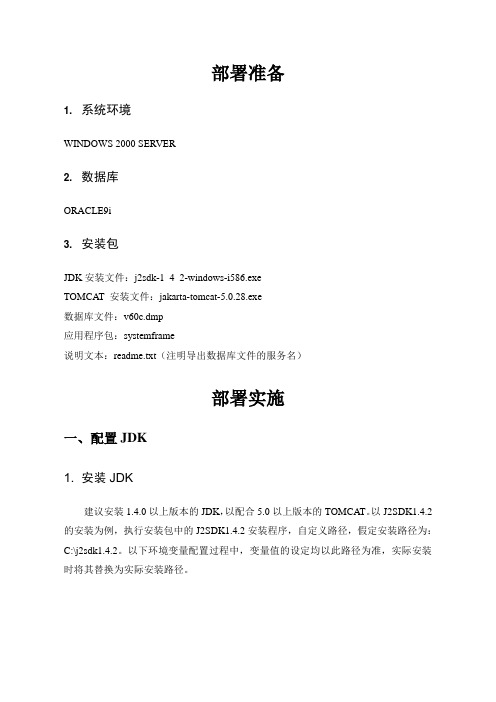
部署准备1. 系统环境WINDOWS 2000 SERVER2. 数据库ORACLE9i3. 安装包JDK安装文件:j2sdk-1_4_2-windows-i586.exeTOMCAT 安装文件:jakarta-tomcat-5.0.28.exe数据库文件:v60c.dmp应用程序包:systemframe说明文本:readme.txt(注明导出数据库文件的服务名)部署实施一、配置JDK1. 安装JDK建议安装1.4.0以上版本的JDK,以配合5.0以上版本的TOMCAT。
以J2SDK1.4.2的安装为例,执行安装包中的J2SDK1.4.2安装程序,自定义路径,假定安装路径为:C:\j2sdk1.4.2。
以下环境变量配置过程中,变量值的设定均以此路径为准,实际安装时将其替换为实际安装路径。
2. 配置环境变量1)配置路径在桌面上或开始菜单中右键点击“我的电脑”图标=>点击“属性”=>选择“高级”页面=>点击“环境变量”按钮,如图1-1。
图1-1 系统属性-“高级”页面在环境变量窗口中点击系统变量中的“新建”按钮,新建一个环境变量;或者选中某个变量,点击“编辑”按钮,对该变量进行修改,如图1-2。
图1-2 环境变量窗口图1-3 编辑系统变量窗口2)添加环境变量(实施部署可以只配置第一个变量)如果已经安装过JDK,则查看环境变量中有没有上述变量。
如果没有或变量值跟上述不符,重新设置以上变量。
二、配置TOMCAT1. 安装TOMCAT运行安装包中TOMCAT5.0.28.exe,安装TOMCAT。
注意,如果使用TOMCAT5.5.9版本,需要JRE1.5。
按照提示运行安装程序,在安装类型的下拉菜单中选择“custom”,在窗口的安装树里选中Service,即作为Windows服务来运行。
TOMCA T图2-1 TOMCA T安装类型选择页面指定TOMCAT的安装目录,如图2-2,为了方便起见,这里选择安装在C:\tomcat5.0根目录下。
tomcat部署项目
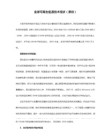
第一种方法:在tomcat中的conf目录中,在server.xml中的,<host/>节点中添加:
<Context path="/hello" docBase="D:eclipse3.2.2forwebtoolsworkspacehelloWebRoot" debug="0" privileged="true">
runtime.getruntime().exec("cmd /c start "+strjavahome+"jar cvf hello.war c:\\tomcat5.0\\webapps\\root\\*");
}
catch(exception e){system.out.println(e);}
注意:删除一个Web应用同时也要删除webapps下相应的文件夹祸server.xml中相应的Context,还要将Tomcat的conf
\catalina\localhost目录下相应的xml文件删除。否则Tomcat仍会岸配置去加载。。。
webapps这个默认的应用目录也是可以改变。打开Tomcat的conf目录下的server.xml文件,找到下面内容:
<Host name="localhost" debug="0" appBase="webapps" unpackWARs="true" autoDeloy="true" xmlValidation="falase" xmlNamespaceAware="false">
web应用部署(Tomcat,springboot部署方式)
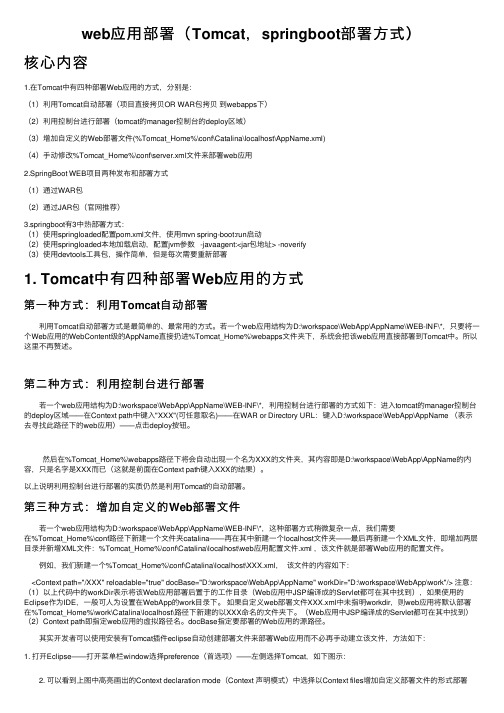
web应⽤部署(Tomcat,springboot部署⽅式)核⼼内容1.在Tomcat中有四种部署Web应⽤的⽅式,分别是:(1)利⽤Tomcat⾃动部署(项⽬直接拷贝OR WAR包拷贝到webapps下)(2)利⽤控制台进⾏部署(tomcat的manager控制台的deploy区域)(3)增加⾃定义的Web部署⽂件(%Tomcat_Home%\conf\Catalina\localhost\AppName.xml)(4)⼿动修改%Tomcat_Home%\conf\server.xml⽂件来部署web应⽤2.SpringBoot WEB项⽬两种发布和部署⽅式(1)通过WAR包(2)通过JAR包(官⽹推荐)3.springboot有3中热部署⽅式:(1)使⽤springloaded配置pom.xml⽂件,使⽤mvn spring-boot:run启动(2)使⽤springloaded本地加载启动,配置jvm参数 -javaagent:<jar包地址> -noverify(3)使⽤devtools⼯具包,操作简单,但是每次需要重新部署1. Tomcat中有四种部署Web应⽤的⽅式第⼀种⽅式:利⽤Tomcat⾃动部署利⽤Tomcat⾃动部署⽅式是最简单的、最常⽤的⽅式。
若⼀个web应⽤结构为D:\workspace\WebApp\AppName\WEB-INF\*,只要将⼀个Web应⽤的WebContent级的AppName直接扔进%Tomcat_Home%\webapps⽂件夹下,系统会把该web应⽤直接部署到Tomcat中。
所以这⾥不再赘述。
第⼆种⽅式:利⽤控制台进⾏部署若⼀个web应⽤结构为D:\workspace\WebApp\AppName\WEB-INF\*,利⽤控制台进⾏部署的⽅式如下:进⼊tomcat的manager控制台的deploy区域——在Context path中键⼊"XXX"(可任意取名)——在WAR or Directory URL:键⼊D:\workspace\WebApp\AppName (表⽰去寻找此路径下的web应⽤)——点击deploy按钮。
Tomcat中部署WEB项目的四种方法

4、【增加自定义web部署文件(推荐使用,不需要重启Tomcat)】
在Tomcat安装目录confCatalinalocalhost下,里面有Tomcat自带的三个应用,随意复制其中的一个XML文件,然后修改docbase指向你自己的应用程序,
并把path改名,各参数参见上第三种方法。或者你也可以自己新建一个XML文件(注意此文件名将作为Context中的path,不管文件里的path怎么设置也无效),
3itPlus打开Tomcat位于conf/server.xml的配置文件,找到以下内容:
<Host name="localhost" debug="0" appBase="webapps" unpackWARs="true" autoDeploy="true" xmlValidation="false" xmlNamespaceAware="false">
path:表示访问的路径;如上述例子中,访问该应用程序为:http://localhost:8080/Mywebapps
reloadable:表示可以在运行时在classes与lib文件夹下自动加载类包
docbase:表示应用程序的地址,注意斜杠的方向“”
workdir:表示缓存文件的放置地址
将以下内容复制过去,修改相应路径即可。
<Context path="/test" docBase="F:/J2EE/yazd_war_3_0" debug="0" privileged="true" reloadable="true" >
tomcat 7.0安装部署教程Word版本
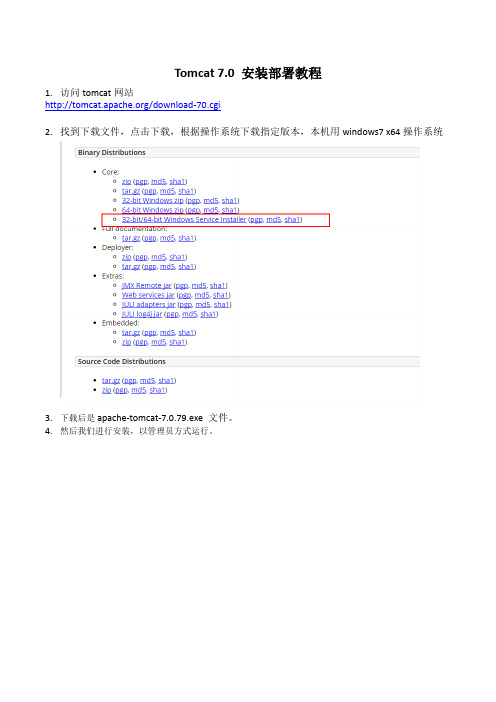
Tomcat 7.0 安装部署教程
1.访问tomcat网站
/download-70.cgi
2.找到下载文件,点击下载,根据操作系统下载指定版本,本机用windows7 x64操作系统
3.下载后是apache-tomcat-7.0.79.exe文件。
4.然后我们进行安装,以管理员方式运行。
5. 6.
7.
8.
9.要先按照JRE6.0或JDK6.0以上版本
10.
11.
12.默认安装到C:\Program Files\Apache Software Foundation\Tomcat 7.0目录下
13.
14.
15.
16.怎样启动?通过bin/startup.bat命令运行Tomcat服务器(或通过小圆图标来启动)
17.
18.打开http://localhost:8080,如出现下图,表示安装成功了。
19.怎样管理,点击右边3个按钮,输入账号可以管理网站
20.安装好后,说明一下Tomcat安装完成后的目录
bin------存放启动和关闭的tomcat脚本
conf-----包含不同的配置文件
work----存放jsp编译后产生的class文件
webapp存放应用程序的目录
log-----存放日志文件
lib------存放tomcat所需要的jar文件
doc-----存放各种Tomcat文档
21.结束。
tomcat基本操作
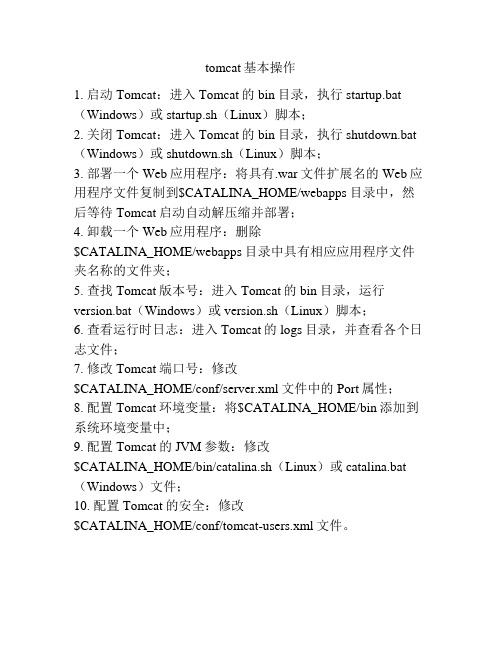
tomcat基本操作
1. 启动Tomcat:进入Tomcat的bin目录,执行startup.bat (Windows)或startup.sh(Linux)脚本;
2. 关闭Tomcat:进入Tomcat的bin目录,执行shutdown.bat (Windows)或shutdown.sh(Linux)脚本;
3. 部署一个Web应用程序:将具有.war文件扩展名的Web应用程序文件复制到$CATALINA_HOME/webapps目录中,然后等待Tomcat启动自动解压缩并部署;
4. 卸载一个Web应用程序:删除
$CATALINA_HOME/webapps目录中具有相应应用程序文件夹名称的文件夹;
5. 查找Tomcat版本号:进入Tomcat的bin目录,运行version.bat(Windows)或version.sh(Linux)脚本;
6. 查看运行时日志:进入Tomcat的logs目录,并查看各个日志文件;
7. 修改Tomcat端口号:修改
$CATALINA_HOME/conf/server.xml文件中的Port属性;8. 配置Tomcat环境变量:将$CATALINA_HOME/bin添加到系统环境变量中;
9. 配置Tomcat的JVM参数:修改
$CATALINA_HOME/bin/catalina.sh(Linux)或catalina.bat (Windows)文件;
10. 配置Tomcat的安全:修改
$CATALINA_HOME/conf/tomcat-users.xml文件。
tomcat部署(配置文件)
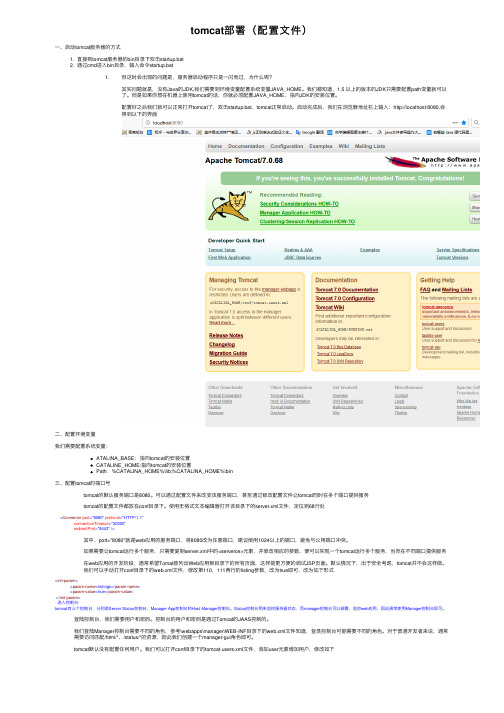
tomcat部署(配置⽂件)⼀、启动tomcat服务器的⽅式1. 直接到tomcat服务器的bin⽬录下双击startup.bat2. 通过cmd进⼊bin⽬录,输⼊命令startup.bat1. 但这时会出现的问题是,服务器启动程序只是⼀闪⽽过,为什么呢?其实问题就是,没有Java的JDK,我们需要到环境变量配置系统变量JAVA_HOME。
我们都知道,1.5 以上的版本的JDK只需要配置path变量就可以了。
但是如果你想在机器上使⽤tomcat的话,你就必须配置JAVA_HOME,指向JDK的安装位置。
配置好之后我们就可以正常打开tomcat了,双击startup.bat,tomcat正常启动。
启动完成后,我们在浏览器地址栏上输⼊:http://localhost:8080,会得到以下的界⾯⼆、配置环境变量我们需要配置系统变量:ATALINA_BASE:指向tomcat的安装位置CATALINE_HOME:指向tomcat的安装位置Path:%CATALINA_HOME%\lib;%CATALINA_HOME%\bin三、配置tomcat的端⼝号tomcat的默认服务端⼝是8080。
可以通过配置⽂件来改变该服务端⼝,甚⾄通过修改配置⽂件让tomcat同时在多个端⼝提供服务tomcat的配置⽂件都放在conf⽬录下。
使⽤⽆格式⽂本编辑器打开该⽬录下的server.xml⽂件,定位到68⾏处<Connector port="8080" protocol="HTTP/1.1"connectionTimeout="20000"redirectPort="8443" />其中,port="8080"就是web应⽤的服务端⼝,将8080改为任意端⼝,建议使⽤1024以上的端⼝,避免与公⽤端⼝冲突。
在Docker中部署Tomcat服务器

在Docker中部署Tomcat服务器Docker是一种用于开发、交付和运行应用程序的开源平台,它可以通过将应用程序及其依赖项打包为容器,提供快速和可靠的部署方式。
而Tomcat是一个广泛使用的Java应用服务器,用于托管Java Web应用程序。
本文将介绍如何在Docker中部署Tomcat服务器。
一、安装Docker首先,我们需要安装Docker。
具体的安装步骤因操作系统而异,这里不再赘述。
安装完成后,通过运行`docker version`命令来验证Docker是否安装成功。
二、获取Tomcat镜像在Docker Hub上有许多已经制作好的Tomcat镜像可供使用。
我们可以通过运行以下命令来获取并启动一个Tomcat容器:```docker run -d -p 8080:8080 tomcat```该命令会从Docker Hub上下载名为"tomcat"的镜像,并在本地启动一个容器,将容器的8080端口映射到主机的8080端口上。
这样一来,我们就可以通过访问`http://localhost:8080`来访问Tomcat服务器了。
三、自定义Tomcat镜像如果需要对Tomcat进行自定义配置,我们可以通过编写Dockerfile来构建自定义的Tomcat镜像。
以下是一个示例的Dockerfile:```FROM tomcatCOPY server.xml /usr/local/tomcat/conf/COPY context.xml /usr/local/tomcat/webapps/manager/META-INF/```上述Dockerfile的意思是以"tomcat"为基础镜像,将当前目录下的`server.xml`文件复制到容器中的`/usr/local/tomcat/conf/`目录,将`context.xml`文件复制到容器中的`/usr/local/tomcat/webapps/manager/META-INF/`目录。
Tomcat配置及使用..

。
Linux下tomcat的安装使用
3、将sguap-server上传(或拷贝)至以下路径: /usr/local/www/apache-tomcat-uap/webapps/sguap-server。
4、/usr/local/www/apache-tomcat-uap/conf下的server.xml将: <Connector port="8080" protocol="HTTP/1.1"
Linux下tomcat的安装使用 解压安装文件:apache-tomcat-6.0.41.tar.gz,到/usr/local/www/apache-tomcat-portal
现阶段我们在国网实施项目使用到的tomcat都是免安装,只需解压就可以直接使用, 以启明星新门户的安装为讲一下tomcat的使用。
connectionTimeout="20000" redirectPort="8443" /> 修改为 <Connector port="10010" protocol="HTTP/1.1" connectionTimeout="20000
Tomcat 安装部署配置全攻略

Tomcat全攻略随着java 的流行,其在web 上的应用也越来越广,tomcat 作为一个开源的servlet 容器,应用前景越来越广,本文将向你讲述tomcat 的一些知识。
一:简介 tomcat 是jakarta 项目中的一个重要的子项目,其被JavaWorld 杂志的编辑选为2001年度最具创新的java 产品(Most Innovative Java Product),同时它又是sun 公司官方推荐的servlet 和jsp 容器(具体可以见/products/jsp/tomcat/),因此其越来越多的受到软件公司和开发人员的喜爱。
servlet 和jsp 的最新规范都可以在tomcat 的新版本中得到实现。
二:安装及配置tomcat 最新版本为4.0.1,这个版本用了一个新的servlet 容器Catalina ,完整的实现了servlet2.3和jsp1.2规范。
注意安装之前你的系统必须安装了jdk1.2以上版本。
(一):安装1:windows 平台从tomcat 网站下载jakarta-tomcat-4.0.1.exe ,按照一般的windows 程序安装步骤即可安装好tomcat,安装时它会自动寻找你的jdk 和jre 的位置。
2:linux 平台下载jakarta-tomcat-4.0.1.tar.gz ,将其解压到一个目录。
(二):配置运行tomcat 需要设置JAVA_HOME 变量(三):运行设置完毕后就可以运行tomcat 服务器了,进入tomcat 的bin 目录,win98下用startup 启动tomcat ,linux 下用startup.sh ,相应的关闭tomcat 的命令内容:一:简介二:安装及配置三:应用四:综述参考资料关于作者为shutdown和shutdown.sh。
启动后可以在浏览器中输入http://localhost:8080/测试,由于tomcat本身具有web服务器的功能,因此我们不必安装apache,当然其也可以与apache 集成到一起,下面会介绍。
Tomcat服务器配置和管理详解——如何应用Tomcat服务器的系统管理控制台实现局部资源管理
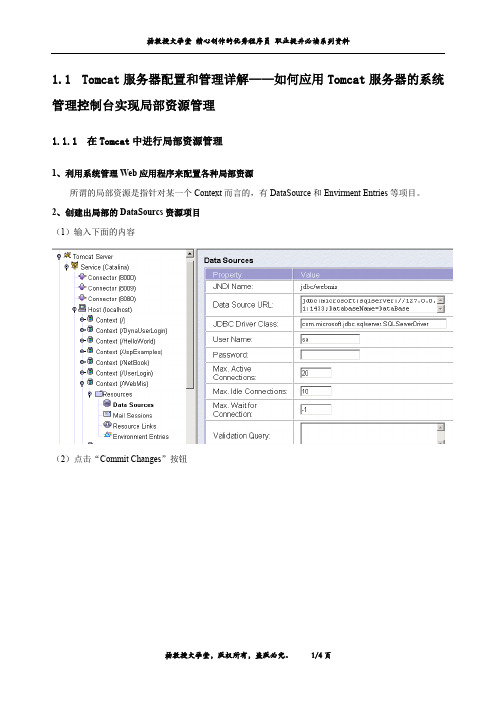
1.1Tomcat服务器配置和管理详解——如何应用Tomcat服务器的系统管理控制台实现局部资源管理1.1.1在Tomcat中进行局部资源管理1、利用系统管理Web应用程序来配置各种局部资源所谓的局部资源是指针对某一个Context而言的,有DataSource和Envirment Entries等项目。
2、创建出局部的DataSourcs资源项目(1)输入下面的内容(2)点击“Commit Changes”按钮(3)将在C:\jakarta-tomcat-5.0.19\conf\Catalina\localhost目录下的WebMis.xml添加下面的信息<?xml version='1.0' encoding='utf-8'?><Context displayName="Welcome to Tomcat" docBase="WebMis" path="/WebMis" reloadable="true"> <Resource auth="Container" name="jdbc/webmis" type="javax.sql.DataSource"/><ResourceParams name="jdbc/webmis"><parameter><name>factory</name><value>mons.dbcp.BasicDataSourceFactory</value></parameter><parameter><name>maxWait</name><value>-1</value></parameter><parameter><name>maxActive</name><value>20</value></parameter><parameter><name>password</name><value>1234</value></parameter><parameter><name>url</name><value>jdbc:microsoft:sqlserver://127.0.0.1:1433;DatabaseName=DataBase</value></parameter><parameter><name>driverClassName</name><value>com.microsoft.jdbc.sqlserver.SQLServerDriver</value></parameter><parameter><name>maxIdle</name><value>10</value></parameter><parameter><name>username</name><value>sa</value></parameter></ResourceParams></Context>(4)在Web应用中使用该局部的DataSourcs资源项目修改ConnectDBBean.java程序中,使用Tomcat_JDBC_DataSource()方法来连接数据库。
Docker部署Tomcat及Web应用的实现
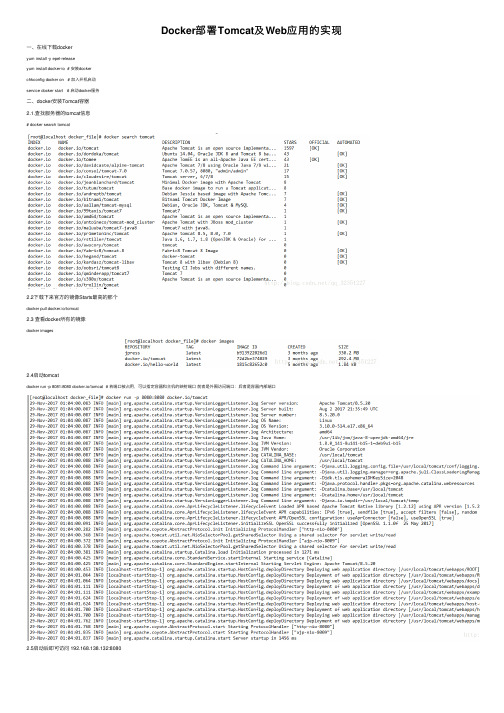
Docker部署Tomcat及Web应⽤的实现⼀、在线下载dockeryum install -y epel-releaseyum install docker-io # 安装dockerchkconfig docker on # 加⼊开机启动service docker start # 启动docker服务⼆、docker安装Tomcat容器2.1.查找服务器的tomcat信息# docker search tomcat2.2下载下来官⽅的镜像Starts最⾼的那个docker pull docker.io/tomcat2.3 查看docker所有的镜像docker images2.4启动tomcatdocker run -p 8081:8080 docker.io/tomcat # 若端⼝被占⽤,可以指定容器和主机的映射端⼝前者是外围访问端⼝:后者是容器内部端⼝2.5启动后即可访问 192.168.138.132:8080三、部署⾃⼰的web引⽤docker ps # 使⽤以下命令来查看正在运⾏的容器3.1.将⾃⼰的war包上传到主机3.2.执⾏查看容器comcat中的地址docker exec -it 3cb492a27475 /bin/bash #中间那个是容器id(CONTAINER_ID)3.3把war包丢到宿主机在丢到container⾥⾯丢到tomcat/webappsdocker cp NginxDemo.war 3cb492a27475 :/usr/local/tomcat/webapps3.4.启动tomcat 或者重启 docker restart 【容器id】docker run -p 8081:8080 docker.io/tomcat3.5查看已经启动镜像docker ps3.6执⾏查看容器comcat中的项⽬docker exec -it 3cb492a27475 /bin/bash #中间那个是容器id(CONTAINER_ID)cd /webappsls # 即可查看到我们的项⽬了3.7 上述执⾏有个弊端就是容器重启后项⽬就会不再了,下⾯是⽅式2启动以挂载的⽅式启动docker run -d -v /usr/docker_file/NginxDemo.war:/usr/local/tomcat/webapps/NginxDemo.war -p 8080:8080 docker.io/tomcat3.8前两种⽅式建议在测试环境使⽤,毕竟要经常修改代码,⽅式3可以放到⽣产上使⽤。
【Tomcat】web应用的部署以及发布
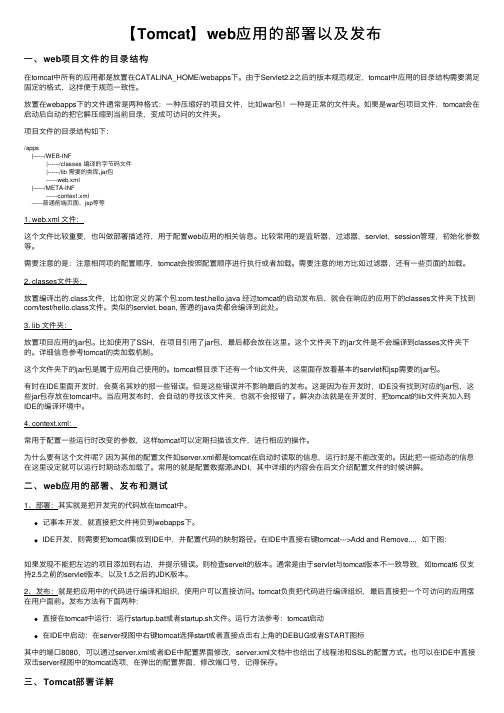
【Tomcat】web应⽤的部署以及发布⼀、web项⽬⽂件的⽬录结构在tomcat中所有的应⽤都是放置在CATALINA_HOME/webapps下。
由于Servlet2.2之后的版本规范规定,tomcat中应⽤的⽬录结构需要满⾜固定的格式,这样便于规范⼀致性。
放置在webapps下的⽂件通常是两种格式:⼀种压缩好的项⽬⽂件,⽐如war包!⼀种是正常的⽂件夹。
如果是war包项⽬⽂件,tomcat会在启动后⾃动的把它解压缩到当前⽬录,变成可访问的⽂件夹。
项⽬⽂件的⽬录结构如下:/apps|------/WEB-INF|------/classes 编译的字节码⽂件|------/lib 需要的类库,jar包------web.xml|------/META-INF------context.xml------普通前端页⾯,jsp等等1. web.xml ⽂件:这个⽂件⽐较重要,也叫做部署描述符,⽤于配置web应⽤的相关信息。
⽐较常⽤的是监听器,过滤器,servlet,session管理,初始化参数等。
需要注意的是:注意相同项的配置顺序,tomcat会按照配置顺序进⾏执⾏或者加载。
需要注意的地⽅⽐如过滤器,还有⼀些页⾯的加载。
2. classes⽂件夹:放置编译出的.class⽂件,⽐如你定义的某个包:com.test.hello.java 经过tomcat的启动发布后,就会在响应的应⽤下的classes⽂件夹下找到com/test/hello.class⽂件。
类似的servlet, bean, 普通的java类都会编译到此处。
3. lib ⽂件夹:放置项⽬应⽤的jar包。
⽐如使⽤了SSH,在项⽬引⽤了jar包,最后都会放在这⾥。
这个⽂件夹下的jar⽂件是不会编译到classes⽂件夹下的。
详细信息参考tomcat的类加载机制。
这个⽂件夹下的jar包是属于应⽤⾃⼰使⽤的。
tomcat根⽬录下还有⼀个lib⽂件夹,这⾥⾯存放着基本的servlet和jsp需要的jar包。
tomcat

举个例子,如果我们想部署一个名叫MyWebApp.
(Virtual Hosts)
关于server.xml中“Host”这个元素,只有在设置虚拟主机的才需要修改。虚拟主机是一种在一个web服务 器上服务多个域名的机制,对每个域名而言,都好象独享了整个主机。实际上,大多数的小型商务网站都是采用 虚拟主机实现的,这主要是因为虚拟主机能直接连接到Internet并提供相应的带宽,以保障合理的访问响应速度, 另外虚拟主机还能提供一个稳定的固定IP。
tomcat
Web应用服务器
01 名称由来
0 配置方法 06 安全启动
Tomcat是Apache软件基金会(Apache Software Foundation)的Jakarta项目中的一个核心项目,由 Apache、Sun和其他一些公司及个人共同开发而成。由于有了Sun的参与和支持,最新的Servlet和JSP规范总是 能在Tomcat中得到体现,Tomcat 5支持最新的Servlet 2.4和JSP 2.0规范。因为Tomcat技术先进、性能稳定, 而且免费,因而深受Java爱好者的喜爱并得到了部分软件开发商的认可,成为比较流行的Web应用服务器。
名称由来
Tomcat最初是由Sun的软件架构师詹姆斯·邓肯·戴维森开发的。后来他帮助将其变为开源项目,并由Sun贡 献给Apache软件基金会。由于大部分开源项目O'Reilly都会出一本相关的书,并且将其封面设计成某个动物的素 描,因此他希望将此项目以一个动物的名字命名。因为他希望这种动物能够自己照顾自己,最终,他将其命名为 Tomcat(英语公猫或其他雄性猫科动物)。而O'Reilly出版的介绍Tomcat的书籍(ISBN 0-596-00318-8)的封 面也被设计成了一个公猫的形象。而Tomcat的Logo兼吉祥物也被设计为一只公猫。
如何在Linux上安装和配置Tomcat服务器

如何在Linux上安装和配置Tomcat服务器Tomcat是一个开源的Java Servlet容器,它提供了一个实现Java服务并运行Java Web应用程序的环境。
在Linux操作系统上,安装和配置Tomcat服务器是常见的任务之一。
本文将介绍如何在Linux上安装和配置Tomcat服务器的步骤。
一、安装JDK在安装Tomcat之前,需要先安装Java Development Kit(JDK)。
可以从Oracle官方网站下载最新版本的JDK,并根据Linux的系统架构选择正确的安装包。
下载完成后,执行安装过程并设置JAVA_HOME环境变量。
二、下载Tomcat访问Tomcat官方网站,选择最新版本的Tomcat并下载。
下载完成后,将Tomcat压缩包解压到合适的目录中。
例如,可以将Tomcat解压到`/opt`目录下。
三、配置环境变量打开终端,使用编辑器(如vi或nano)打开`~/.bashrc`文件,并添加以下内容:```export CATALINA_HOME=/opt/apache-tomcat-x.x.xexport PATH=$PATH:$CATALINA_HOME/bin```保存并退出文件。
然后使用以下命令使环境变量生效:```source ~/.bashrc```四、配置Tomcat用户为了增加安全性,可以创建一个专门用于运行Tomcat的用户。
在终端中执行以下命令来创建一个新用户:```sudo adduser tomcat```根据提示设置新用户的密码。
五、修改Tomcat目录权限为了保护Tomcat目录的安全性,需要将所有者设置为刚刚创建的`tomcat`用户。
使用以下命令修改目录权限:```sudo chown -R tomcat:tomcat /opt/apache-tomcat-x.x.x```六、启动Tomcat现在,可以启动Tomcat服务器了。
在终端中执行以下命令:```cd /opt/apache-tomcat-x.x.x/bin./startup.sh```七、配置防火墙如果启用了防火墙,需要打开Tomcat所使用的端口。
Tomcat服务器安装配置教程(win7)
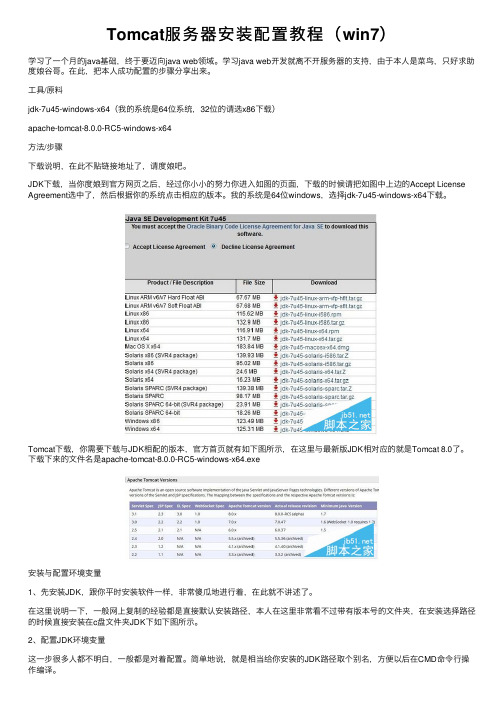
Tomcat服务器安装配置教程(win7)学习了⼀个⽉的java基础,终于要迈向java web领域。
学习java web开发就离不开服务器的⽀持,由于本⼈是菜鸟,只好求助度娘⾕哥。
在此,把本⼈成功配置的步骤分享出来。
⼯具/原料jdk-7u45-windows-x64(我的系统是64位系统,32位的请选x86下载)apache-tomcat-8.0.0-RC5-windows-x64⽅法/步骤下载说明,在此不贴链接地址了,请度娘吧。
JDK下载,当你度娘到官⽅⽹页之后,经过你⼩⼩的努⼒你进⼊如图的页⾯,下载的时候请把如图中上边的Accept License Agreement选中了,然后根据你的系统点击相应的版本。
我的系统是64位windows,选择jdk-7u45-windows-x64下载。
Tomcat下载,你需要下载与JDK相配的版本,官⽅⾸页就有如下图所⽰,在这⾥与最新版JDK相对应的就是Tomcat 8.0了。
下载下来的⽂件名是apache-tomcat-8.0.0-RC5-windows-x64.exe安装与配置环境变量1、先安装JDK,跟你平时安装软件⼀样,⾮常傻⽠地进⾏着,在此就不讲述了。
在这⾥说明⼀下,⼀般⽹上复制的经验都是直接默认安装路径,本⼈在这⾥⾮常看不过带有版本号的⽂件夹,在安装选择路径的时候直接安装在c盘⽂件夹JDK下如下图所⽰。
2、配置JDK环境变量这⼀步很多⼈都不明⽩,⼀般都是对着配置。
简单地说,就是相当给你安装的JDK路径取个别名,⽅便以后在CMD命令⾏操作编译。
1)右击计算机(我的电脑)->属性或者直接点击控制⾯板,将会弹出控制⾯板主页。
2)请根据图A所⽰选择环境变量,将弹出图B所⽰的窗⼝3)在系统变量中需要新建3个变量⼤⼩写不区分,如果存在相同变量名,请使⽤编辑修改变量值。
变量名为JAVA_HOME,变量值为:C:\JDK(具体请根据你安装的JDK路径⽽定,如果是默认应该是这个形式C:\Program Files\Java\jdk1.7)变量名为CLASSPATH,变量值为.;%JAVA_HOME%\lib;变量名为PATH,变量值为%JAVA_HOME%\bin⾄此完成了JDK的环境配置,请在cmd命令⾏界⾯下输⼊java -version测试是否安装成功。
tomcat 知识点总结
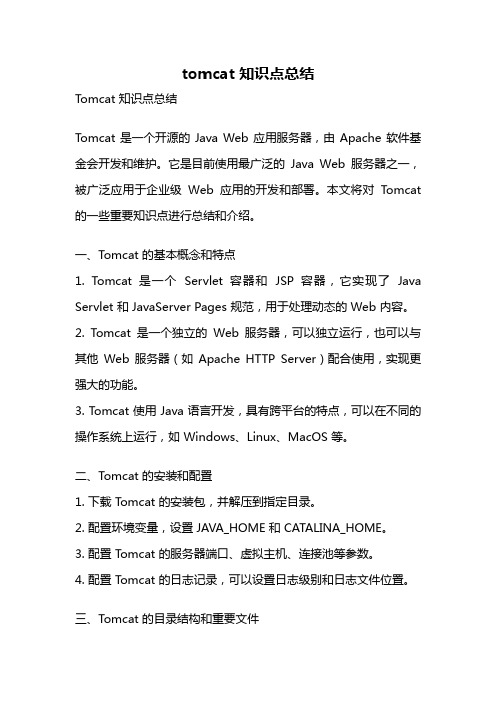
tomcat 知识点总结Tomcat 知识点总结Tomcat 是一个开源的 Java Web 应用服务器,由 Apache 软件基金会开发和维护。
它是目前使用最广泛的Java Web 服务器之一,被广泛应用于企业级Web 应用的开发和部署。
本文将对Tomcat 的一些重要知识点进行总结和介绍。
一、Tomcat 的基本概念和特点1. Tomcat 是一个Servlet 容器和JSP 容器,它实现了Java Servlet 和 JavaServer Pages 规范,用于处理动态的 Web 内容。
2. Tomcat 是一个独立的Web 服务器,可以独立运行,也可以与其他Web 服务器(如Apache HTTP Server)配合使用,实现更强大的功能。
3. Tomcat 使用 Java 语言开发,具有跨平台的特点,可以在不同的操作系统上运行,如 Windows、Linux、MacOS 等。
二、Tomcat 的安装和配置1. 下载 Tomcat 的安装包,并解压到指定目录。
2. 配置环境变量,设置 JAVA_HOME 和 CATALINA_HOME。
3. 配置 Tomcat 的服务器端口、虚拟主机、连接池等参数。
4. 配置 Tomcat 的日志记录,可以设置日志级别和日志文件位置。
三、Tomcat 的目录结构和重要文件1. bin 目录:包含了 Tomcat 的启动和关闭脚本。
2. conf 目录:包含了Tomcat 的配置文件,如server.xml、web.xml 等。
3. lib 目录:包含了 Tomcat 运行所需的库文件。
4. webapps 目录:用于存放 Web 应用的目录,每个 Web 应用都有一个对应的目录。
5. logs 目录:用于存放 Tomcat 的日志文件。
四、Tomcat 的启动和关闭1. 启动Tomcat:运行startup.bat(Windows)或startup.sh (Linux)脚本。
tomcat环境搭建基本流程
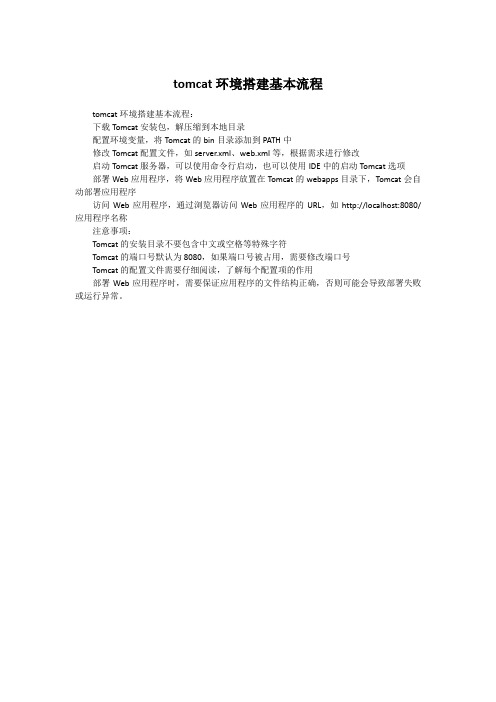
tomcat环境搭建基本流程
tomcat环境搭建基本流程:
下载Tomcat安装包,解压缩到本地目录
配置环境变量,将Tomcat的bin目录添加到PATH中
修改Tomcat配置文件,如server.xml、web.xml等,根据需求进行修改
启动Tomcat服务器,可以使用命令行启动,也可以使用IDE中的启动Tomcat选项部署Web应用程序,将Web应用程序放置在Tomcat的webapps目录下,Tomcat会自动部署应用程序
访问Web应用程序,通过浏览器访问Web应用程序的URL,如http://localhost:8080/应用程序名称
注意事项:
Tomcat的安装目录不要包含中文或空格等特殊字符
Tomcat的端口号默认为8080,如果端口号被占用,需要修改端口号
Tomcat的配置文件需要仔细阅读,了解每个配置项的作用
部署Web应用程序时,需要保证应用程序的文件结构正确,否则可能会导致部署失败或运行异常。
- 1、下载文档前请自行甄别文档内容的完整性,平台不提供额外的编辑、内容补充、找答案等附加服务。
- 2、"仅部分预览"的文档,不可在线预览部分如存在完整性等问题,可反馈申请退款(可完整预览的文档不适用该条件!)。
- 3、如文档侵犯您的权益,请联系客服反馈,我们会尽快为您处理(人工客服工作时间:9:00-18:30)。
shared
temp
webapps work
tomcat运行时候存放临时文件用的
通常将要发布web应用程序放到这个目录下 tomcat把各种由jsp生成的servlet文件放在这个目录下
5.2 server.xml配置简介
(1)顶层元素:包括Server和Service元素。Server元素是顶一个配 置文件的根,Service元素表示了与一个引擎相关联的一组连接器。 (2)连接器:充当外部客户端发送请求到一个特定的Service(或者 从Service接收到响应)之间的接口。 (3)容器:负责处理客户端的请求,并生成响应结果的组件。容器类元素有Engine,Host 和Context,其中Engine组件为手写的Service处理所有请求,Host组件为特定虚拟主 机处理所有请求,Context组件为指定的Web应用程序处理所有的请求。 (4)嵌套元素:表示可以在容器类元素中嵌套的元素。包括 Loader,GolbalNaming,Resources,Resource,Manager,Realm,Value等元素
有时会碰到一个窗口一闪而过,那么打开命令提示符窗口,进入Tomcat的bin 目录中,然后输入startup,可以看到一个提示画面。
有时启动失败,可能是因为TCP的8080端口被其他应用程序占用,一是可以关 闭该程序;二是可以更改Tomcat默认监听端口号,后面会讲。
Tomcat提供了一个管理程序:manager,用于管理部署到Tomcat服务器中的Web
server
service Engine
defaultHost
元素名 port
属性
解释 指定服务器端要创建的端口号,并在这个端口监听来自客户 端的请求,默认8080
URIEncoding maxThreads maxSpareThreads Connector
指定解码URI的字符编码,默认ISO-8859-1 连接器创建请求处理线程的最大数目,默认200 线程池中允许存在的空闲线程最大数,默认50 指定服务器正在处理http请求时收到了一个SSL传输请求后 重定向的端口号 指定当所有可以使用的处理请求的线程数都被使用时,可以 放到处理队列中的请求数,超过这个数的请求将不予处理 指定超时的时间数(以毫秒为单位)
5.1 目录结构
目录名
bin common conf logs server
五、应用
简介
存放启动和关闭tomcat脚本 该common\lib下,存放Tomcat服务器和所有web应用都能访问 的JAR文件 存放tomcat服务器的各种配置文件,包含server.xml(主要)、 tomcat-users.xml和web.xml 存放日志文件 在server\webapps下,存放Tomcat自带的manager应用,使用来 管理Tomcat-web服务用的;在server\lib目录中,存放tomcat服务 器所需要的但web应用不能访问种jar 在shared\lib目录,存放所有web应用能访问的,但Tomcat不能访 问的JAR
Windows平台:
我的电脑->属性->高级->环境变量->系统变量->新建
四、运行
设置完毕后就可以运行tomcat服务器了,进入Tomcat的 bin目录,其中startup.bat就是启动tomcat的脚本文件,双 击该文件即可。启动后可以在浏览器中输入 http://localhost:8080/测试。
Server service Connector Engine Host Context
元素名
属性 port shutdown name name
解释 指定服务器监听关闭命令的TCP/IP端口 指定向端口发送的命令字符串,用于关闭服务器 指定service的名字 指定Engine的逻辑名字 指定缺省的处理请求的主机名,它至少与其中的一 个host元素的name属性值是一样的
表示此web应用程序的url的前缀,这样请求的url为 http://localhost:8080/path/****
如果为true,则tomcat会自动检测应用程序的/WEB-INF/lib 和/WEB-INF/classes目录的变化,自动装载新的应用程序 指定虚拟主机网络名 应用程序基本目录,即存放应用程序的目录
Host :表示一个 appBase 虚拟主机 unpackWARs
如果为true,则tomcat会自动将WAR文件解压,否则不解 压,直接从WAR文件中运行应用程序
Tomcat和IIS、Apache等Web服务器一样,具有处理静态页面的功能 ,
另外它还是一个Servlet和JSP容器。
二、安装
安装Tomcat前要先安装JDK,推荐1.5.x。 下载Tomcat,/ 对于windows平台有,解压缩版与安装版。 通过安装程序安装Tomcat,可以将Tomcat安装为
应用程序。 Manager应用程序包含在Tomcat安装包中,要访问manager应用程序,需要添 加具有管理员权限的账号,编辑%CATALINA_HOME%\conf\tomcat-users.xml文件。在 <tomcat-users>元素中添加manager角色,以及属于该角色的用户名和密码。
redirectPort
acceptCount
maxHttpHeaderSize Http请求和响应报头的最大尺寸,默认4096B connectionTimeout
元素名
属性
docBase
解释
应用程序的路径或者是WAR文件存放的路径
Context :表示 一个web应用程 序
path reloadable name
tomcat服务器部署及应用
一、简
二、安 三、配 四、运 五、应
介
装 置 行 用
一、简介
Tomcat是一个免费的开源代码的Servlet容器,它是jakarta项目中 的一个重要的子项目,同时它又是Sun公司官方推荐的servlet和jsp容 器。由于有Sun的参与和支持,servlet和jsp的 最新规范都可以在 tomcat的新版本中得到实现。
windows的服务。但建议解压缩版,下载Zip链接,
解压即可。
三、配置
运行Tomcat需要设置JAVA_HOME变量或JRE_HOME环境变量, JAVA_HOME
是配置JDK的安装目录, JRE_HOME是配置JRE的安装目录。
注意:由于Tomcat6.x开始不需要JDK的支持,所以才新增了JRE_HOME环境变更,对于 6.0之前的版本,没有JRE_HOME环境变量,只能配置JAVA_HOME环境变量。
